サブタイトル:「mer2のマイノリティ・レポート(笑)」 --- 最近忍者ブログの仕様が変わったようで、一部の画像が見えなくなってますが、画像のURLコピペで見られます。(どうしよう困ったな) --- ご用件など、ございましたらtwitterまでどうぞ。
何はともあれ、お試ししてみましょう。ダウンロードしてそのままインストールすると、お試し版仕様で動作します。

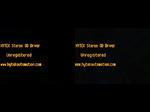 お試し版は画面にこんなでっかいウォーターマークが付いてしまいます。あくまで動作確認試験用ですね。
お試し版は画面にこんなでっかいウォーターマークが付いてしまいます。あくまで動作確認試験用ですね。
このウォーターマーク、3Dだったら面白いのになと思ってたら、本当に3D表示されてて笑っちゃいました。やるな。
こういう得体の知れないソフト、ましてやデバイスドライバなんかをお試しする時は、念のためインストール前に復元ポイントを作っておいたほうがいいでしょう。今迄「システムの復元」のお世話になったことは無かったのですが、今回初めて役に立ちました(後述)。
インストール:
ここの
Stereo 3D Camera Driver(exe file)
からダウンロードして実行するだけです。実行するだけなのですが、最後の段階で
LoadLibrary("3DCam2.dll") に失敗しました - メモリ ロケーションへのアクセスが無効です。
というメッセージが出てくるかもしれません。これが出てしまったら、インストールはまだ完了していません。セーフモードで再起動して、3D Camera Driverのインストールフォルダ
\Program Files\HYTEK Stereo 3D Camera Driver
内の
Reg3DCam2.bat
を実行すれば完了します。通常モードで再起動して本当にインストール完了です。
動かしてみよう:
ドライバと共に「あの」AMCapもインストールされています。バージョンは「1.00」。おお!せっかくだから使ってみましょう。大丈夫、私の環境ではちゃんと動きました。
 キャプチャーソフトからはステレオwebカメラはこんなふうに認識されます。
キャプチャーソフトからはステレオwebカメラはこんなふうに認識されます。
「HYtek 3D Virtual Camera2」というのがドライバで作成されたステレオwebカメラです。「Qcam Pro for Notebooks」を2台まとめた物です。「HYtek 3D Virtual Camera2」から「Qcam Pro for Notebooks」1台へ表示を切り替える事もできあます。なんかバーチャルですね。マイクデバイスはwebカメラの片方しか選択できません。これもマイクを2台分使ってバーチャルステレオマイクになったりしたら面白かったのですが、まあいいでしょう。
「HYtek 3D Virtual Camera2」を選択して、画像が出ればもう問題無しです。好きなように遊びましょう。
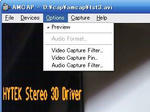 「Options」から、ステレオwebカメラの設定に行ってみよう。
「Options」から、ステレオwebカメラの設定に行ってみよう。
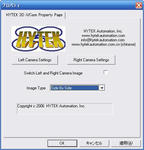 「Video Caputure Filter...」を選ぶと、こんな画面が出ます。
「Video Caputure Filter...」を選ぶと、こんな画面が出ます。
「Left Camera Settings」、「Right Camera Settings」はお馴染みのwebカメラのプロパティが出てきます。
「Switch Left Right Camra Image」で左右のカメラを交換できます。
「Image Type」でいろいろなステレオフォーマットを選べます。ステレオじゃないけど、「Picture In Picture」なんてのも有ります。
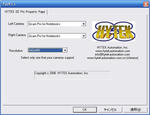 「Video Caputure Pin...」を選ぶと、こんな画面が出ます。
「Video Caputure Pin...」を選ぶと、こんな画面が出ます。
左右カメラに使うキャプチャーデバイスの設定と解像度の設定ができます。もしかしたら片方のカメラをビデオキャプチャーカードに設定して、テレビ画面にwebカメラ画像を「Picture In Picture」させる、なんて事もできるのでは。やってみないと分かんないけど。
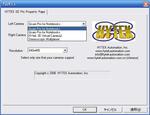 ここで使用デバイスに「HYtek 3D Virtual Camera2」を選ぶ事もできますが、絶対にやってはいけません。要らぬ苦労します。結局私は「システムの復元」してしまいました。
ここで使用デバイスに「HYtek 3D Virtual Camera2」を選ぶ事もできますが、絶対にやってはいけません。要らぬ苦労します。結局私は「システムの復元」してしまいました。
後はお好みのキャプチャーソフトなりなんなりで楽しんで下さい。付属のAMCapは(多分)無圧縮のAVIで保存なのであまりよろしくありません。
試してみたソフトの中ではAMCap9.11がいちばん相性がいいみたい。AMCapのくせして多機能です。でもシェアウェア$25。
フリーなソフトの中ではふぬああが一番問題無しです。ただしこのソフトはちょっぴり難解かもしれません。初期設定を忘れずに。
私はDScalerラブな人なのですが、DScalerで録画すると何故かインターレース状に録画されてしまいます。設定で直せそうなもんなんだけど、良く分かんね。
LiveCapture2では何故かカメラの設定ができませんでした。
という訳で、私はレジストしてみまーす。レジスト価格は$29。まあこれでできてしまう事を考えれば、お手頃価格と言えましょう。なんと2年前は$69だったらしいぞ。っていうか2年前から有ったんかい。なんて事だ。
このウォーターマーク、3Dだったら面白いのになと思ってたら、本当に3D表示されてて笑っちゃいました。やるな。
こういう得体の知れないソフト、ましてやデバイスドライバなんかをお試しする時は、念のためインストール前に復元ポイントを作っておいたほうがいいでしょう。今迄「システムの復元」のお世話になったことは無かったのですが、今回初めて役に立ちました(後述)。
インストール:
ここの
Stereo 3D Camera Driver(exe file)
からダウンロードして実行するだけです。実行するだけなのですが、最後の段階で
LoadLibrary("3DCam2.dll") に失敗しました - メモリ ロケーションへのアクセスが無効です。
というメッセージが出てくるかもしれません。これが出てしまったら、インストールはまだ完了していません。セーフモードで再起動して、3D Camera Driverのインストールフォルダ
\Program Files\HYTEK Stereo 3D Camera Driver
内の
Reg3DCam2.bat
を実行すれば完了します。通常モードで再起動して本当にインストール完了です。
動かしてみよう:
ドライバと共に「あの」AMCapもインストールされています。バージョンは「1.00」。おお!せっかくだから使ってみましょう。大丈夫、私の環境ではちゃんと動きました。
「HYtek 3D Virtual Camera2」というのがドライバで作成されたステレオwebカメラです。「Qcam Pro for Notebooks」を2台まとめた物です。「HYtek 3D Virtual Camera2」から「Qcam Pro for Notebooks」1台へ表示を切り替える事もできあます。なんかバーチャルですね。マイクデバイスはwebカメラの片方しか選択できません。これもマイクを2台分使ってバーチャルステレオマイクになったりしたら面白かったのですが、まあいいでしょう。
「HYtek 3D Virtual Camera2」を選択して、画像が出ればもう問題無しです。好きなように遊びましょう。
「Left Camera Settings」、「Right Camera Settings」はお馴染みのwebカメラのプロパティが出てきます。
「Switch Left Right Camra Image」で左右のカメラを交換できます。
「Image Type」でいろいろなステレオフォーマットを選べます。ステレオじゃないけど、「Picture In Picture」なんてのも有ります。
左右カメラに使うキャプチャーデバイスの設定と解像度の設定ができます。もしかしたら片方のカメラをビデオキャプチャーカードに設定して、テレビ画面にwebカメラ画像を「Picture In Picture」させる、なんて事もできるのでは。やってみないと分かんないけど。
後はお好みのキャプチャーソフトなりなんなりで楽しんで下さい。付属のAMCapは(多分)無圧縮のAVIで保存なのであまりよろしくありません。
試してみたソフトの中ではAMCap9.11がいちばん相性がいいみたい。AMCapのくせして多機能です。でもシェアウェア$25。
フリーなソフトの中ではふぬああが一番問題無しです。ただしこのソフトはちょっぴり難解かもしれません。初期設定を忘れずに。
私はDScalerラブな人なのですが、DScalerで録画すると何故かインターレース状に録画されてしまいます。設定で直せそうなもんなんだけど、良く分かんね。
LiveCapture2では何故かカメラの設定ができませんでした。
という訳で、私はレジストしてみまーす。レジスト価格は$29。まあこれでできてしまう事を考えれば、お手頃価格と言えましょう。なんと2年前は$69だったらしいぞ。っていうか2年前から有ったんかい。なんて事だ。
PR
という訳でHYTEK General Stereo 3D Camera Driverです。落ち着いて解説いきましょう。
このドライバはつまり、2台のwebカメラをまとめて1台のステレオwebカメラとして扱えるようにしてしまうドライバです。ほら凄いでしょ。
すると何ができるかっていうと、既存のビデオキャプチャーソフトでステレオ画像の表示、取り込みが可能になってしまいます。
実例を挙げると、
AMCap
や
DScaler
や
ふぬああ
や
LiveCapture2
とかでステレオ写真やステレオ動画が撮影できてしまいました。本当だよ。当然ステレオ動画は同時録音も可能です。
こっちは試してませんが、MSN messengerやYahoo messengerで3Dチャットも可能だそうです。
夢の世界がさらりと実現されてしまいました。求む!ヘンタイお姉さん。
こんな素晴しいドライバですが、残念な点もちょびっと。
・ side by sideやup and downのステレオ画像は、解像度が半分になってしまう。

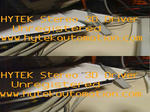 こうなってしまいます。
こうなってしまいます。
これはキャプチャーデバイス1台分扱いにする為にはしょうがない事なのかもしれません。
side by side with ratio、up and down with ratioというモードも有りますが、これは更に一画面がクォーターサイズになってしまいます。
・ 解像度は340x240,640x480の2種類しか無い。
いやうちのパソコンではこれで充分なんですけど、ちょっと先を考えるとこの上のサイズも欲しいですね。バージョンアップに期待しましょう。
・ 左右のカメラがシンクロしない。
Stereoscopic Multiplexer見てなけりゃこんな要望は出なかったと思うんだけど、見ちゃったもんは仕方無い。でもこのへんはどうにかなりそうな気がしないでも無い。いいのかそんな発言して。
あとどうでもいい事ですが、このドライバOpenCV使って作ってますね。へー。
このドライバはつまり、2台のwebカメラをまとめて1台のステレオwebカメラとして扱えるようにしてしまうドライバです。ほら凄いでしょ。
すると何ができるかっていうと、既存のビデオキャプチャーソフトでステレオ画像の表示、取り込みが可能になってしまいます。
実例を挙げると、
AMCap
や
DScaler
や
ふぬああ
や
LiveCapture2
とかでステレオ写真やステレオ動画が撮影できてしまいました。本当だよ。当然ステレオ動画は同時録音も可能です。
こっちは試してませんが、MSN messengerやYahoo messengerで3Dチャットも可能だそうです。
夢の世界がさらりと実現されてしまいました。求む!ヘンタイお姉さん。
こんな素晴しいドライバですが、残念な点もちょびっと。
・ side by sideやup and downのステレオ画像は、解像度が半分になってしまう。
これはキャプチャーデバイス1台分扱いにする為にはしょうがない事なのかもしれません。
side by side with ratio、up and down with ratioというモードも有りますが、これは更に一画面がクォーターサイズになってしまいます。
・ 解像度は340x240,640x480の2種類しか無い。
いやうちのパソコンではこれで充分なんですけど、ちょっと先を考えるとこの上のサイズも欲しいですね。バージョンアップに期待しましょう。
・ 左右のカメラがシンクロしない。
Stereoscopic Multiplexer見てなけりゃこんな要望は出なかったと思うんだけど、見ちゃったもんは仕方無い。でもこのへんはどうにかなりそうな気がしないでも無い。いいのかそんな発言して。
あとどうでもいい事ですが、このドライバOpenCV使って作ってますね。へー。
またもやMTBS3Dさんから凄い情報です。
February 02, 2008の記事。
Now YOU Can Create Anaglyph Video Game Movies!
記事の内容は
「iZ3Dの最新ドライバでアナグリフなゲームのムービーを作れるぞ」
という事なのですが、私としては重要のなのは「iZ3Dのドライバにアナグリフモードが有る」という事です。iZ3Dのドライバはビデオカード依存無しに立体視が可能らしいのです。つまり、
という事になります。ドライバのみで実現されるので、iZ3D本体は不要です。
さあ、RADEONな人も赤青メガネの世界へ飛び込もう。オンボードVGAな人もいけるかも。
・ 問題の最新版ドライバは1.07.0000です。私はMTBS3Dさんとこからダウンロードしましたが、iZ3Dのダウンロードページの物でも同じだと思います。
・ インストールすると「iZ3Dが繋がってないよ」というメッセージが出ますが、気にしないで大丈夫。
・ インストールフォルダ(\Program Files\iZ3D Driver)内の「Config.xml」を編集。
30行目ぐらいにある
<NSMode Value="5" />
を、
<NSMode Value="2" />
に変更してセーブ。これでアナグリフモードになります。NSModeのパラメータについてはここに解説が有ります。
・ iZ3D Control Centerの「Help」タグ内の「Dynamic test」をクリックするとテスト画面がアナグリフになっている筈です(ちょっと時間がかかります)。
これでiZ3Dがサポートしているゲームは赤青メガネによる立体視がビデオカードを問わずに可能になると思われます、というのはリストの中に私が持ってるゲームが無い。皆さん試してみて下さい。噂ではiZ3Dのドライバはデキがいいとの事ですので、nvidiaな方も試してみる価値は有ると思われます。
私が試してみたところでは、上のサポートリスト外のソフトでも立体視できる物は有るようです。「3DMark2001 SE」と「nvsttest.exe」でアナグリフが発動しました。インストールフォルダを覗いてみたところでは、立体視発動条件は「DirectX8かDirectX9対応」という事みたいです。
追記:
なんとオフィシャルホームページにはiZ3Dの日本語マニュアルが用意されている!!これはかなり参考になります。
さらに追記:
08/04/23に次バージョンのベータドライバがリリースされました。
どうやら今後のバージョンでは上記の「Config.xml」の編集作業は不要になるようです。メニューでアナグリフモードを選択できるようになっています。
でもこのベータ版はうちでは上手く動いてくれませんでした。
もっと追記:
08/05/21にまたもやベータリリースです。
今回はしっかり動いています。お勧め。
また追記:
08/06/08に1.80正規版リリースです。
私としてはとりあえずケチをつける余地がありません。
おい大変だ:
08/09/06に1.90ベータリリースです。
立体視デバイスあらかた制覇です。もうほとんど無敵です。
さらに追記:
08/12/31に1.10ベータリリースです。
February 02, 2008の記事。
Now YOU Can Create Anaglyph Video Game Movies!
記事の内容は
「iZ3Dの最新ドライバでアナグリフなゲームのムービーを作れるぞ」
という事なのですが、私としては重要のなのは「iZ3Dのドライバにアナグリフモードが有る」という事です。iZ3Dのドライバはビデオカード依存無しに立体視が可能らしいのです。つまり、
nvidia以外のビデオカードでも
赤青メガネによるゲームの立体視が可能になる
赤青メガネによるゲームの立体視が可能になる
という事になります。ドライバのみで実現されるので、iZ3D本体は不要です。
さあ、RADEONな人も赤青メガネの世界へ飛び込もう。オンボードVGAな人もいけるかも。
・ 問題の最新版ドライバは1.07.0000です。私はMTBS3Dさんとこからダウンロードしましたが、iZ3Dのダウンロードページの物でも同じだと思います。
・ インストールすると「iZ3Dが繋がってないよ」というメッセージが出ますが、気にしないで大丈夫。
・ インストールフォルダ(\Program Files\iZ3D Driver)内の「Config.xml」を編集。
30行目ぐらいにある
<NSMode Value="5" />
を、
<NSMode Value="2" />
に変更してセーブ。これでアナグリフモードになります。NSModeのパラメータについてはここに解説が有ります。
・ iZ3D Control Centerの「Help」タグ内の「Dynamic test」をクリックするとテスト画面がアナグリフになっている筈です(ちょっと時間がかかります)。
これでiZ3Dがサポートしているゲームは赤青メガネによる立体視がビデオカードを問わずに可能になると思われます、というのはリストの中に私が持ってるゲームが無い。皆さん試してみて下さい。噂ではiZ3Dのドライバはデキがいいとの事ですので、nvidiaな方も試してみる価値は有ると思われます。
私が試してみたところでは、上のサポートリスト外のソフトでも立体視できる物は有るようです。「3DMark2001 SE」と「nvsttest.exe」でアナグリフが発動しました。インストールフォルダを覗いてみたところでは、立体視発動条件は「DirectX8かDirectX9対応」という事みたいです。
驚愕の発動例:
追記:
なんとオフィシャルホームページにはiZ3Dの日本語マニュアルが用意されている!!これはかなり参考になります。
さらに追記:
08/04/23に次バージョンのベータドライバがリリースされました。
どうやら今後のバージョンでは上記の「Config.xml」の編集作業は不要になるようです。メニューでアナグリフモードを選択できるようになっています。
でもこのベータ版はうちでは上手く動いてくれませんでした。
もっと追記:
08/05/21にまたもやベータリリースです。
今回はしっかり動いています。お勧め。
また追記:
08/06/08に1.80正規版リリースです。
私としてはとりあえずケチをつける余地がありません。
おい大変だ:
08/09/06に1.90ベータリリースです。
立体視デバイスあらかた制覇です。もうほとんど無敵です。
さらに追記:
08/12/31に1.10ベータリリースです。
ぎゃー!!
これはヤバいです。
驚くべき事にStereoscopic PlayerのSoftware Pageflippingがz800で作動してしまいました。
本当はステレオドライバー無しの状態で試してみたかったのですが、z800の新しいドライバの使い方がよく分からなかったので結局ステレオドライバーインストール済みの環境での実験になってしまいましたが、ステレオドライバー「無効」の状態なのにz800上できっちりステレオムービーの立体視ができています。
このSoftware Pageflippingというのは、ステレオドライバーの「DDC VGA glasses (IO Display)」と同等の信号をソフトウェア処理でVGAケーブルから出しちゃってるみたいです。という事はステレオドライバーの「DDC VGA glasses (IO Display)」を使って立体視可能なデバイスならば、多分この方法でステレオドライバー無しで立体視できるのではないかと思われます。
つまり、nvidiaじゃなくてもオーケーという事なのではないかと思われます。
さあ該当機種を持ってる人は試してみよう。Stereoscopic Playerのお試し版は、連続再生時間に制限が有るだけで他はレジスト版と同等です。
・ ステレオドライバーをインストールしている場合は、「ステレオ有効モード」を「無効」にする。
「有効」だと外付けモニター上ではページフリップな画面を出していても、z800では立体視は発動しませんでした。
・ z800の新ドライバを使っている場合は、eMagin Lab Toolの「Miscellaneous」の「Force 3D Mode:」を「3D」に設定。
何をいまさらですが、z800の新ドライバは革命的にリニューアルされていました。詳しくは後で。ついでに、z800の3D Launcher経由ではStereoscopic Playerは上手く動かないみたいです。
・ Stereoscopic Playerを起動して、「表示」 -> 「表示方法」で「Software Pageflipping」を選択。
・ お好みの3Dムービーを再生して、Alt+Enterでフルスクリーン表示にする。
あらできちゃった。フルスクリーンじゃないとSoftware Pageflippingは発動しないようです。ちなみにフルスクリーン解除はEsc。
Software Pageflippingの動作環境は、デュアルコア推薦という事です。FX-60で出来ちゃったんだから、今時の普通のCPUなら多分余裕でしょう。
ついでに液晶シャッターメガネでも実験してみようと思ったのですが、あら見つからないわ。どこにしまったんだっけ。見つかったら実験してみます。
本当はステレオドライバー無しの状態で試してみたかったのですが、z800の新しいドライバの使い方がよく分からなかったので結局ステレオドライバーインストール済みの環境での実験になってしまいましたが、ステレオドライバー「無効」の状態なのにz800上できっちりステレオムービーの立体視ができています。
このSoftware Pageflippingというのは、ステレオドライバーの「DDC VGA glasses (IO Display)」と同等の信号をソフトウェア処理でVGAケーブルから出しちゃってるみたいです。という事はステレオドライバーの「DDC VGA glasses (IO Display)」を使って立体視可能なデバイスならば、多分この方法でステレオドライバー無しで立体視できるのではないかと思われます。
つまり、nvidiaじゃなくてもオーケーという事なのではないかと思われます。
さあ該当機種を持ってる人は試してみよう。Stereoscopic Playerのお試し版は、連続再生時間に制限が有るだけで他はレジスト版と同等です。
・ ステレオドライバーをインストールしている場合は、「ステレオ有効モード」を「無効」にする。
「有効」だと外付けモニター上ではページフリップな画面を出していても、z800では立体視は発動しませんでした。
・ z800の新ドライバを使っている場合は、eMagin Lab Toolの「Miscellaneous」の「Force 3D Mode:」を「3D」に設定。
何をいまさらですが、z800の新ドライバは革命的にリニューアルされていました。詳しくは後で。ついでに、z800の3D Launcher経由ではStereoscopic Playerは上手く動かないみたいです。
・ Stereoscopic Playerを起動して、「表示」 -> 「表示方法」で「Software Pageflipping」を選択。
・ お好みの3Dムービーを再生して、Alt+Enterでフルスクリーン表示にする。
あらできちゃった。フルスクリーンじゃないとSoftware Pageflippingは発動しないようです。ちなみにフルスクリーン解除はEsc。
Software Pageflippingの動作環境は、デュアルコア推薦という事です。FX-60で出来ちゃったんだから、今時の普通のCPUなら多分余裕でしょう。
ついでに液晶シャッターメガネでも実験してみようと思ったのですが、あら見つからないわ。どこにしまったんだっけ。見つかったら実験してみます。
最新記事
(04/20)
(11/21)
(01/01)
(06/12)
(06/12)
(05/29)
(05/22)
(05/21)
(12/25)
(12/20)
最新コメント
[08/27 BernardSr]
[08/27 BernardSr]
[08/27 BernardSr]
[12/29 GroverIcow]
[12/26 gayenKinesl]
[12/25 gayenKincfv]
[12/25 geRoesonokp]
[12/24 geRoesonmxu]
[06/30 LindsayDom]
[06/24 Ayukupim]
[06/22 francinerj2]
[06/21 Karsewis]
[06/17 Porsulik]
[06/16 Porsulik]
[06/16 Porsulik]
[06/16 Amimior]
[06/15 WilfordMof]
[06/11 lakeishatb1]
[06/04 Mathewlomi]
[05/31 tiopomWarriorvrp]
[05/31 Lasdumor]
[05/29 Aredorer]
[05/27 IMPUCKICT]
[05/26 Asosans]
[05/24 RaymondZice]
カテゴリー
リンク
アーカイブ
アクセス解析
カウンター
カレンダー
| 01 | 2025/02 | 03 |
| S | M | T | W | T | F | S |
|---|---|---|---|---|---|---|
| 1 | ||||||
| 2 | 3 | 4 | 5 | 6 | 7 | 8 |
| 9 | 10 | 11 | 12 | 13 | 14 | 15 |
| 16 | 17 | 18 | 19 | 20 | 21 | 22 |
| 23 | 24 | 25 | 26 | 27 | 28 |
プロフィール
HN:
mer2
性別:
男性
趣味:
野良猫の餌付け
